保存门户工程时,本地工程副本中的项目可能无法成功上传到门户,或者门户上的项目无法成功下载到本地副本。 这些失败情况可能是由突然失去与门户的连接、断电或其他不明问题引起的。
可能会出现以下情况:
- 更改已上传到门户,但未成功从门户下载。 要解决此问题,可通过获取更新。
- 更改已上传到门户并从门户下载,但下载的更改未成功与工程的本地副本合并。 要解决此问题,可通过删除工程的本地副本并重新打开工程。 ArcGIS Pro 会自动管理此进程。
- 更改未成功上传到门户。 在这种情况下,门户工程可能处于不稳定状态。 要解决此问题,可通过使用工程的本地副本覆盖门户工程。
- 您在保存工程或解决冲突时,ArcGIS Pro 意外关闭。 要解决此问题,可通过使用工程的本地副本覆盖门户工程。
当没有需要解决的冲突或解决完冲突后,可能会出现这些失败情况。
解决门户更新下载失败的问题
将您对工程本地副本所做的更改保存到门户后,协作者所做的门户更新可能无法成功下载。 在这种情况下,将显示一条消息,指示已将更改保存到门户,但未检索更新:

要解决此问题,请完成以下步骤:
- 在保存门户工程消息上单击确定。
- 在 ArcGIS Pro 标题栏上,单击工程名称下拉箭头,然后单击获取更新。
随即显示获取门户工程更新警告消息。
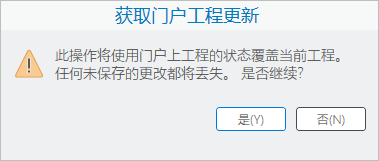
- 在警告消息上单击是。
将执行获取更新操作。 工程的本地副本与门户工程完全相同,您可以继续工作。
解决门户更新合并失败的问题
将您对工程本地副本所做的更改保存到门户后,协作者所做的门户更新可能被下载,但未与工程的本地副本合并。 在这种情况下,将显示以下消息:

合并更新时出现问题意味着工程的本地副本处于不稳定状态。 必须将其从计算机上的位置删除,然后再次从门户下载。
要解决此问题,请在保存门户工程消息上单击确定。
ArcGIS Pro 会关闭工程,从计算机中删除本地副本,然后在同一文件夹中重新创建工程。 工程的本地副本与门户工程完全相同,您可以继续工作。
解决无法成功上传到门户的问题
保存工程的本地副本后,您所做的更改可能无法成功上传到门户。 如果发生这种情况,将显示已中断保存对话框。 您可以重新尝试保存门户工程或将其覆盖为已保存本地副本之一。

重试保存
默认选项是重试保存。 如果在将更改合并到门户工程之前上传失败,并且问题的原因(例如电力故障)已得到解决,则此操作通常会成功。
要重试保存,请完成以下步骤:
- 确认已选中已中断保存对话框中的重试保存选项。
- 单击保存。
如果保存成功,则可以继续工作。 如果保存再次失败,已中断保存对话框将再次出现。 在此情况下,门户工程处于不稳定状态并且必须被覆盖。
使用保存的本地副本覆盖门户工程
您可以使用工程本地副本最近保存的三种状态中的任何一种来覆盖门户工程。 这些已保存的状态作为独立工程文件存储在 C:\Users\<username>\AppData\Local\ESRI\ArcGISPro\PublishedProjects 处的用户配置文件 (<project name>.aprx) 中。 这些文件保存在与包含下载位置中当前本地副本的文件夹同名的文件夹中。 您的每个协作者还具有工程的三个最近保存状态。
自动保存的工程副本数及其位置可由组织管理员在门户工程的应用程序设置中进行设置。
要使用已保存的本地副本之一覆盖门户工程,请完成以下步骤:
- 在已中断保存对话框中,单击选择已保存本地副本之一选项。
对话框的下半部分显示工程的保存历史记录。 可以使用工程的三个最近保存状态。 之前的保存可见但不可用。
- 单击可用已保存本地副本之一将其选中。

用户 1 选择了其最近一次成功保存的副本。 计算机名称已从图像中移除。 - 单击打开。
系统将提示您确认您的决定。
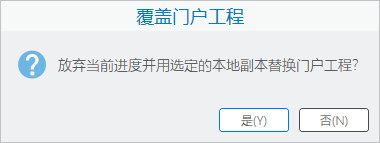
- 在覆盖门户工程消息上单击是。
门户工程将被所选选项对应的工程的已保存本地副本覆盖。 此副本还会替换工程的当前打开本地副本。 打开工程中的未保存更改将丢失。 门户工程和工程的本地副本现在处于相同的状态,您可以继续工作。
注:
如果在已中断保存对话框中单击取消,则会出现一条消息,指示工程未保存。 同样,如果在覆盖门户工程提示中单击否,则不会执行任何操作。 您的本地工程副本仍处于打开状态,而门户工程仍处于可能被损坏的状态。
请联系协作者覆盖工程
您的协作者之一可能具有比您的副本更新的已保存工程副本。 在此情况下,已中断保存对话框的底部将显示黄色通栏警告。
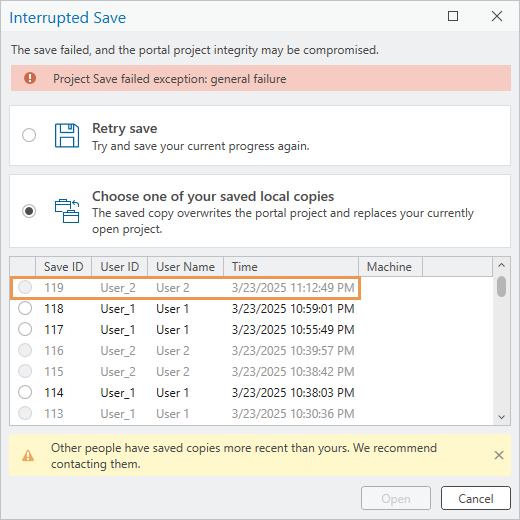
在上图中,用户 1 的可用保存副本(保存 ID 118、117 和 114)早于用户 2 上次保存的副本(保存 ID 119)。 User 1 无权访问 User 2 的已保存副本。 在覆盖工程之前,用户 1 应联系用户 2 并讨论如何继续操作。
要在需要联系协作者时取消已中断保存对话框,请完成以下步骤:
- 在已中断保存对话框中,单击取消。
将显示一条消息,通知您未保存工程的本地副本。
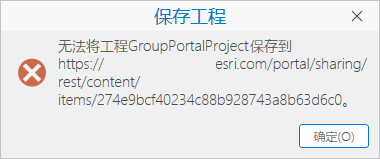
- 在保存工程消息上单击确定。
工程的本地副本仍未保存。
如果决定将门户工程覆盖为协作者的已保存副本,则协作者将在 ArcGIS Pro 设置的信息页面中覆盖工程。
解决锁定工程的应用程序关闭问题
如果 ArcGIS Pro 在您保存工程或解决冲突时关闭,则工程将保持锁定状态。 用户可以在本地保存更改,但是所有人都无法将更改保存到门户。 必须使用信息页面上的覆盖命令将工程覆盖为已保存本地副本。
在此情况下,必须由遇到应用程序关闭的用户、工程所有者或组织管理员覆盖工程。